- Главная
- Информатика
- Обучение персонала АЗК IBS Trade House. Раздаточный материал для тренинга

Содержание
- 2. 06.03.2017 TRADE HOUSE – ПО для учета поступления и движения товаров и топлива на АЗК. Устанавливается
- 3. 02.11.2016 Если на один вид топлива приходится один резервуар: ГМ Склад→ Накладные→ Приход внешний→ Все→ Добавить→
- 4. Внутреннее перемещение товара/топлива. Возврат товара поставщику. 02.11.2016 Внутреннее перемещение топлива Создание документа внутреннего перемещения: ГМ Склад→
- 5. Закрытие смены на АЗК 06.03.2017
- 6. Закрытие смены в Trade House 06.03.2017 1. Контрольная сверка (фиксирование остатков топлива, прием счетчиков ТРК) Ручной
- 7. 06.03.2017 Сменный отчёт ГМ Склад→ Смены→ Смены по объекту→ Выбрать нужную смену→ Отчеты→ Сменный отчет→ Ввести
- 8. Закрытие смены в Trade House с ошибкой (не резервируется товар). Пересортица. 06.03.2017 1. Контрольная сверка (фиксирование
- 9. Ошибки при закрытии смены в Trade House 06.03.2017 9
- 10. Ошибки при закрытии смены в Trade House 06.03.2017 9
- 11. Производство. Списание. 06.03.2017 Создание документа производства на всю продажу ГМ Склад → Документы→ Производство→ Все по
- 12. Переоценка. Передача информации на кассы. Печать ценников и документов. 06.03.2017 Переоценка товара/топлива ГМ Склад→ Документы→ Документы
- 13. Инвентаризация товара (в ручную) 06.03.2017 Инвентаризация товара Перед проведением инвентаризации необходимо собрать с касс все чеки
- 15. Скачать презентацию
06.03.2017
TRADE HOUSE – ПО для учета поступления и движения товаров и
06.03.2017
TRADE HOUSE – ПО для учета поступления и движения товаров и
Знакомство с IBS Trade House. Приемка товара.
Статусы накладных
НАКЛ - − любые изменения, удаление
НАКЛ+ − ввод количества, удаление
РАЗР − данный статус появляется у накладных по топливу и аналогичен Накл +.
ФАКТ − удаление
Приемка товара
В накладной указана цена за единицу товара:
ГМ Склад→ Накладные → Приход внешний→ Все→ Добавить→ Выбрать поставщика→ Выбрать договор (если есть) → Ввести МОЛ→ Атрибуты (вводим необходимые пункты с помощью «Изменить»)→Выход → Добав (товар)→ Найти по Нач. назв→ Отметить * нужные товары→ Выбор→ Ввести количество и цену за единицу данного товара → Проверка НДС→ Ввести сумму для проверки→ Выход → Закрыть до Факт
В накладной указана цена за общее количество товара:
ГМ Склад→ Накладные→ Приход внешний→ Все→ Добавить→ Выбрать поставщика→ Выбрать договор (если есть) → Ввести МОЛ→ Атрибуты (вводим необходимые пункты с помощью «Изменить»)→Выход → Поставить галочку для Сум → Добав (товар)→ Найти по Нач. назв→ Отметить * нужные товары→ Выбор→ Ввести количество и цену за данное количество товара → Проверка НДС→ Ввести сумму для проверки→ Выход → Закрыть до Факт
02.11.2016
Если на один вид топлива приходится один резервуар:
ГМ Склад→ Накладные→ Приход
02.11.2016
Если на один вид топлива приходится один резервуар:
ГМ Склад→ Накладные→ Приход
Если на один вид топлива приходится несколько резервуаров:
ГМ Склад→ Накладные→ Приход внешний→ Все→ Добавить→ Выбрать поставщика→ Выбрать договор (если есть)→ Ввести МОЛ→ Атрибуты (вводим необходимые пункты с помощью «Изменить») → Выход → Добав (топливо)→ → Ввести количество в кг→ Ввести количество в литрах → Ввести температуру→ Место хр.→ Добавить → Выбор (Выбрать резервуар для слива) → Ввести количество в поле «Заявлено» для слива в данный резервуар или оставить все количество по ТТН, если все топливо сливается в один резервуар → Ввод → Ввести данные по всем резервуарам → Ввести сумму для проверки→ Выход→ Закрыть→ Закрыть до Накл +→ Изменить→ Сверки→ создать документ сверки и зафиксировать книжное количество→ Изменить (выделить топливо)→ Сверка до→ Сверка резервуара (если есть уровнемер) или Редактировать (для внесения данных в ручную) → Внести данные→ Ввод→ Ввести сверку после→ Ввод→ Сохранить→ Выход → Закрыть до Факт
Приемка топлива
Внутреннее перемещение товара/топлива. Возврат товара поставщику.
02.11.2016
Внутреннее перемещение топлива
Создание документа внутреннего перемещения:
ГМ
Внутреннее перемещение товара/топлива. Возврат товара поставщику.
02.11.2016
Внутреннее перемещение топлива
Создание документа внутреннего перемещения:
ГМ
Внутренний приход топлива
Документ прихода создается на АЗК, с которой осуществляется перемещение.
ГМ Склад→ Накладные→ Приход внутренний→ Все Выбрать нужный приход→ Изменить→ Выбрать тип товара и нажать «Изменить»→ Место хр.→ Выбрать нужный резервуар→ Изменить→ Уст. Количества или Ввод (Если все топливо сливается в один резервуар, то нажать «Уст. Кол-ва», если сливается часть топлива, то проставить сливаемое количество и нажать ввод)→ Сверки→ Создать документ сверки и зафиксировать книжное количество→ Изменить→ Сверка до (Нажимаем на «Св. до», если на АЗК автоматические измерения – выбираем «Сверка резервуара». Если на АЗК ручной ввод данных – выбираем «Редактирование»)→ Ввести данные→ Ввод→ Сверка после→ Ввести данные→ Ввод→ Ввести МОЛ в накладной→ Выход→ Закрыть до Факт
Внутреннее перемещение товара
Создание документа внутреннего перемещения товара:
ГМ Склад→ Накладные→ Расход внутренний→ Все→ Добавить→ Выбрать АЗК для перемещения→ Заполнить МОЛ→ Добавить (товар) → Выбрать товар→ Ввести количество→ Ввод→ Выход→ Закрыть до Факт
Внутренний приход товара
Документ прихода создается на АЗК, с которой осуществляется перемещение.
ГМ Склад→ Накладные→ Приход внутренний→ Все →Выбрать нужный приход→ Изменить→ Выбрать тип товара и нажать «Изменить»→ Ввести количество (если отличается фактически) → Ввод→ Ввести МОЛ в накладной→ Выход→ Закрыть до Факт
Возврат товара поставщику
ГМ Склад→ Накладные→ Возврат поставщику→ Все→ Добавить→ Выбор поставщика→ Выбор договора (если есть)→ Ввод МОЛ→ Выбор товара ( по кнопке Добавить) → Партии (выбор партии, с которой был поставлен товар)→ Двойной клик мышкой по нужной партии → Ввод количества товара→ Ввод→ Выход→ Закрыть до Факт
Закрытие смены на АЗК
06.03.2017
Закрытие смены на АЗК
06.03.2017
Закрытие смены в Trade House
06.03.2017
1. Контрольная сверка (фиксирование остатков топлива, прием
Закрытие смены в Trade House
06.03.2017
1. Контрольная сверка (фиксирование остатков топлива, прием
Ручной ввод данных: ГМ Склад → Документы→ Сверки → Все по объекту→ Добавить→ Отметить контроль,
полный→ Ввод→ Ввести МОЛ→ Выход→ Закрыть до Разр→ Изменить→ Ввести данные по каждому резервуару
(факт остаток, плотность, температура) → Ввод→ Выход→ Закрыть до ФАКТ
Автоматический ввод данных: ГМ Склад → Документы→ Сверки → Все по объекту→ Добавить→ Отметить
контроль, полный→ Ввод→ Данные с уравнемера приходят автоматически→ Ввести МОЛ→ Выход→
Закрыть до ФАКТ
2. Прием чеков с касс в TH и закрытие документа продажи:
ГМ Магазин→ Продажи→ Незакрытые продажи→ Изменить→ Ввод (выбираем все чеки по объекту)→ Проверить
сумму Нетто (Нетто должна равнять сумме по финансовому отчету с касс)→ Выход→ Закрыть до ФАКТ
3. ВНИМАНИЕ! Данный пункт не является обязательным!
Выключение касс в Trade House: ГМ Магазин→ Справочники→ Кассы→ Вкл/Выкл
4. Закрытие смены:
Вернуться в список сверок: ГМ Склад → Документы→ Сверки → Все по объекту.
Выделите ранее созданную контрольную сверку и нажмите кнопку «Ст.смена».
В появившемся окне введите время закрытия смены по последнему z-отчету (или с финансового отчета) с касс.
06.03.2017
Сменный отчёт
ГМ Склад→ Смены→ Смены по объекту→ Выбрать нужную смену→ Отчеты→
06.03.2017
Сменный отчёт
ГМ Склад→ Смены→ Смены по объекту→ Выбрать нужную смену→ Отчеты→
Сменный отчет. Открытие смены. Дополнительные отчеты.
Открытие смены
Открыть смену:
ГМ Склад→ Смены→ Открыть смену→ Ввод времени и номера смены→ ОК→ Ввести персонал смены.
2. Включить кассы (если выключали ранее):
ГМ Магазин→ Справочники→ Кассы→ Вкл/Выкл
3. Создать документ продажи:
ГМ Магазин→ Продажи→ Незакрытые продажи→ Добавить→ Ввод
Дополнительные отчеты
Журнал продаж
ГМ Магазин→ Отчеты→ Магазин→ Журнал продаж→ Параметры→ Выбрать нужные фильтры→ Продолжение→ Ввести нужные параметры→ Выполнить→ Вывести на печать или сохранить
ТОРГ-29
ГМ Склад→ Отчеты→ Товары→ ТОРГ-29→ Ввести необходимые фильтры→ Выполнить→ Вывести на печать или сохранить
Закрытие смены в Trade House с ошибкой (не резервируется товар). Пересортица.
06.03.2017
1.
Закрытие смены в Trade House с ошибкой (не резервируется товар). Пересортица.
06.03.2017
1.
См. тему «Закрытие смены в Trade House» пункт 1
2. Прием чеков с касс в TH:
ГМ Магазин→ Продажи→ Незакрытые продажи→ Изменить→ Ввод (выбираем все чеки по объекту)→ Ошибка! Товар не
зарезервирован. Необходимо записать артикул и нужное для резервирования количество товара.
3. В документе продажи нажать «Резервы –» → Все товары → Выход
4. Создание документа пересортицы:
ГМ Склад→ Накладные→ Пересортица→ Все → Добавить→ Выбрать способ создания документа (По тем же контрагентам и
договорам)→ Ввод→ Ввести МОЛ→ Добавить товар→ Ввести в верхнюю часть списываемый товар (артикул и количество)→
Ввести в нижнюю часть приходуемый товар (артикул из документа продажи) → Нажать Enter на клавиатуре → Ввод→
Установить цены на приходуемый товар (если отличаются)→ Выход→ Закрыть до Факт
5. Ещё раз подгрузить чеки в документ продажи и закрыть продажу:
ГМ Магазин→ Продажи→ Незакрытые продажи→ Изменить→ Ввод (выбираем все чеки по объекту)→ Проверить
сумму Нетто (Нетто должна равнять сумме по финансовому отчету с касс)→ Выход→ Закрыть до ФАКТ
6. ВНИМАНИЕ! Данный пункт не является обязательным!
Выключение касс в Trade House: ГМ Магазин→ Справочники→ Кассы→ Вкл/Выкл
7. Закрытие смены:
Вернуться в список сверок ГМ Склад → Документы→ Сверки → Все по объекту.
Выделите ранее созданную контрольную сверку и нажмите кнопку «Ст.смена».
В появившемся окне введите время закрытия смены по последнему z-отчету (или с финансового отчета) с касс.
Ошибки при закрытии смены в Trade House
06.03.2017
9
Ошибки при закрытии смены в Trade House
06.03.2017
9
Ошибки при закрытии смены в Trade House
06.03.2017
9
Ошибки при закрытии смены в Trade House
06.03.2017
9
Производство. Списание.
06.03.2017
Создание документа производства на всю продажу
ГМ Склад → Документы→ Производство→
Производство. Списание.
06.03.2017
Создание документа производства на всю продажу
ГМ Склад → Документы→ Производство→
Производство
Производство – это создание одного товара из нескольких других товаров. Разделяют два вида производства:
Комплектация обозначается буквой «к». Применяется для промонаборов, акций (например, «3 по цене 2»).
Производство обозначается буквой «п». Применяется для кофе и продукции кафе.
Комплектация/Производство
ГМ Склад → Документы→ Производство→ Все по объекту→ Добавить→Добавить → Товар с рецептом→ Выбрать нужный артикул из справочника → Выбор → YES- комплектация→ Ввести количество комплектов и цену→ Ввод→ Выход→ Закрыть до Факт
Разукомплектация
ГМ Склад → Документы→ Производство→ Все по объекту→ Добавить→ Товар с рецептом→ Выбрать нужный артикул из справочника → Выбор → NO- разукомплектация→ Ввести количество комплектов и цену→ Ввод→ Выход→ Закрыть до Факт
Товары с «п» нельзя разукоплектовать!
Списание
ГМ Склад →Накладные → Списание → Все → Добавить → Выбрать контрагент «Списание» → Ввести МОЛ → Добавить → Выбрать товар для списания → Ввести количество → Ввод Выход → Закрыть до Факт
Печать ценников и документов
Печать ценников
ГМ Склад → Сервис → Списки → Списки товаров→ Товар→ Выбор (выбрать нужный товар)→ Нажать на иконку принтера→ Печать ценников (этикеток)→ Выбрать «Основной» тип ценников → Выбор
Печать документов
ГМ Склад→ Накладные→ Приход внешний→ Все→ Выделить нужную накладную→ Значок принтера→ Выбрать нужную форму для печати с помощью *→ Печатать или сохранить в файл
Переоценка. Передача информации на кассы. Печать ценников и документов.
06.03.2017
Переоценка товара/топлива
Переоценка. Передача информации на кассы. Печать ценников и документов.
06.03.2017
Переоценка товара/топлива
цены→ Назначение цены (ДНЦ) по объекту → Добавить→ Выбрать прайс-лист → Добавить товар→ Выбрать товар для переоценки→ Установить новую цену→ Сохранен→ Выход→ Закрыть до ПРИКАЗ
продолжения переоценки ГМ Склад → Документы → Документы назначения цены → Переоценки → Все по объекту → Выбрать переоценку → закрыть до Разрешен → Печать → Печать ценников → закрыть до АКТ
Последовательность закрытия смены при
переоценке:
1. Закрыть смену на кассах, остаться в главном меню.
Продажи не открывать
2. Подкачать чеки в документ продажи в Trade House
3. Сделать контрольную сверку в Trade House, закрыть до ФАКТ
4. Сделать переоценку в Trade House.
5. Открыть смену на кассах
6. Проверить новые цены и при необходимости отправить новые цены на ТРК
7. Начать продажи топлива
8. Обновить информацию о ценах на всех носителях
9. Закрыть документ продажи в Trade House до ФАКТ
10. Закрыть смену в Trade House
Если переоценка пришла из офиса:
ГМ Склад → Документы → Документы назначения цены → Переоценки → Все
Переоценка из офиса приходит в статусе «Приказ», который необходимо закрыть до «АКТ» (аналогично Факт)
Передача информации на кассы
ГМ Магазин → Кассы → Передача информации на кассы → Передача товаров и цен → Товар → ОК → Выбрать товар → Выбор → ОК → Выход → ОК
Инвентаризация топлива
Одновременная инвентаризация:
ГМ Склад→ Документы→ Сверки→ Все по объекту→ Добавить→ Контроль полный→ Ввод МОЛ→ Выход→ Закрыть до Разре→ Изменить→ Ввести остатки по резервуарам (Факт остаток в литрах, плотность, температура)→ Ввод → Выход→ Выделить созданную сверку и нажать «Инвент»→ Да → ОК → Закрыть→ ОК
Последовательная инвентаризация:
ГМ Склад→ Документы→ Сверки→ Все по объекту→ Добавить→ Контроль (полный убираем)→ Ввод МОЛ → Добавить → Резервуар и ТРК → Выбрать нужный резервуар → Выход → Закрыть до Разре → Изменить → Ввести данные по резервуарам и ТРК →Выход → Инвент →Закрыть до Факт
Важно! Перед созданием новой инвентаризации необходимо подгрузить чеки и закрыть документ продажи!
Созданная инвентаризация появится здесь:
ГМ Склад → Накладнее → Инвентаризация → Все
Инвентаризация товара (в ручную)
06.03.2017
Инвентаризация товара
Перед проведением инвентаризации необходимо собрать с касс
Инвентаризация товара (в ручную)
06.03.2017
Инвентаризация товара
Перед проведением инвентаризации необходимо собрать с касс
Создание накладной инвентаризации
Добавление нескольких единиц товара:
ГМ Склад→ Накладные→ Инвентаризация→ Все→ Добавить→ Ввести МОЛ→ Добавить→ Выбрать товар→ Выбор→ Выход→ Ок→ Закрыть до Накл+
Добавление групп товаров:
ГМ Склад→ Накладные→ Инвентаризация→ Все→ Добавить→ Ввести МОЛ→ Список→ Проходившие→ ОК→ В правой колонке выбрать «Группы товаров» ОК → Отметить * топливо и услуги→ Выбор→ Удалить→ ОК→ Выход→ Выход→ Ок→ Закрыть до Накл+
2. Проверка документов, мешающих инвентаризации:
Выделить накладную инвентаризации в статусе Накл + → Просмотр → Список → Согласиться с сообщениями →Выход (если документов, мешающих инвентаризации нет)
Перед началом проведения инвентаризации не должно быть незакрытых документов!
3. Печать пустографки: Выделить созданный документ инвентаризации→ Печать→ Отметить * Пустографка для документа→ Вывести на печать
Далее в пустографку добавляются остатки по товарам вручную.
4. Обнуление колонки «стало»
После подсчета остатков необходимо закрыть документ до Разр+ В статусе Разр+ выделить документ→ Изменить→ Сброс→ Сброс всех строк→ Ок
5. Ввод фактических остатков и закрытие документа инвентаризации
Выделить документ инвентаризации→ Изменить→ Выбрать строку товара (двойной щелчок)→ Ввести количество→ Выход → Закрыть до Факт
6. Печать инвентаризационной описи
ГМ Склад→ Накладные→ Инвентаризация→ Все→ Выделить Накладную→ Печать→ Выделить с помощью * Инвентаризационная опись и Сличительная ведомость→ Печать→ Да или нет (сортировка по коду)→ Принтер
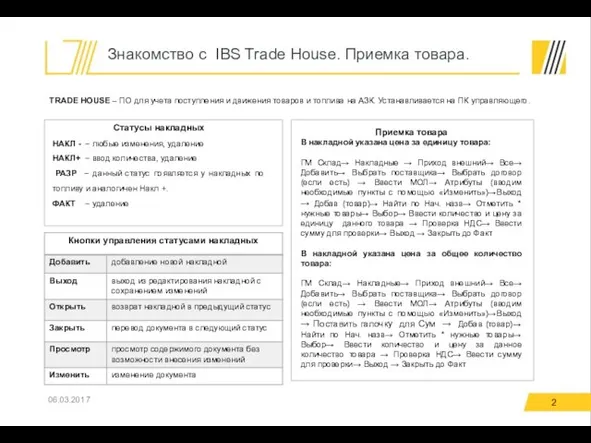

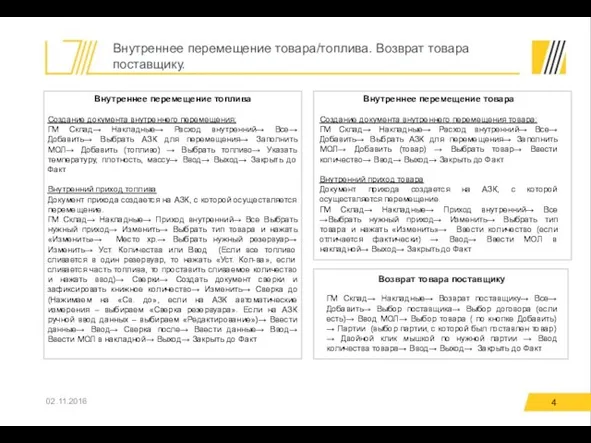

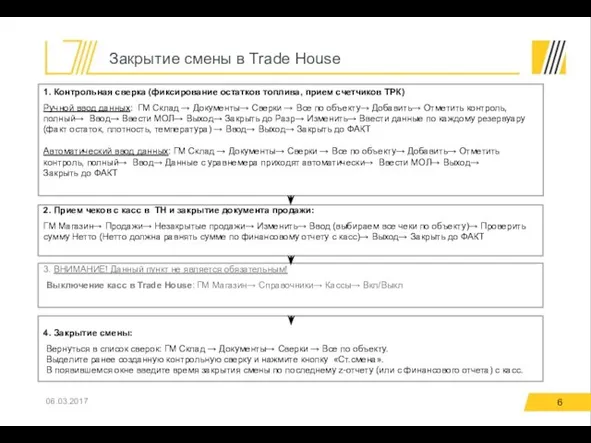

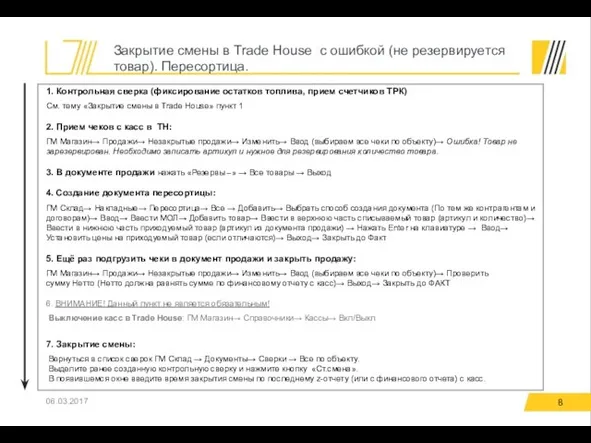
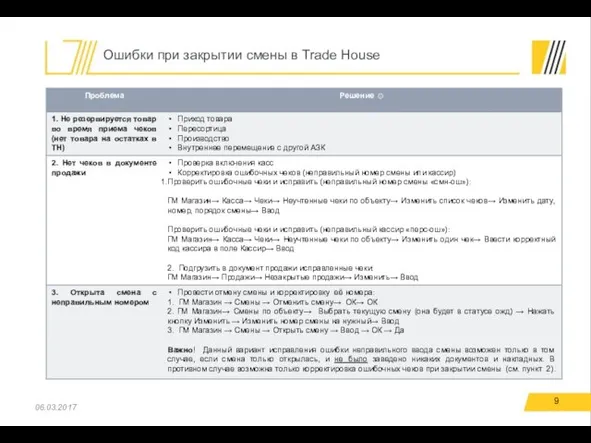




 Растровая графика
Растровая графика Основы компьютерной криминалистики
Основы компьютерной криминалистики Информация. Знания. Информационные процессы
Информация. Знания. Информационные процессы Фильтры поисковых систем. Антиспам
Фильтры поисковых систем. Антиспам Язык SQL
Язык SQL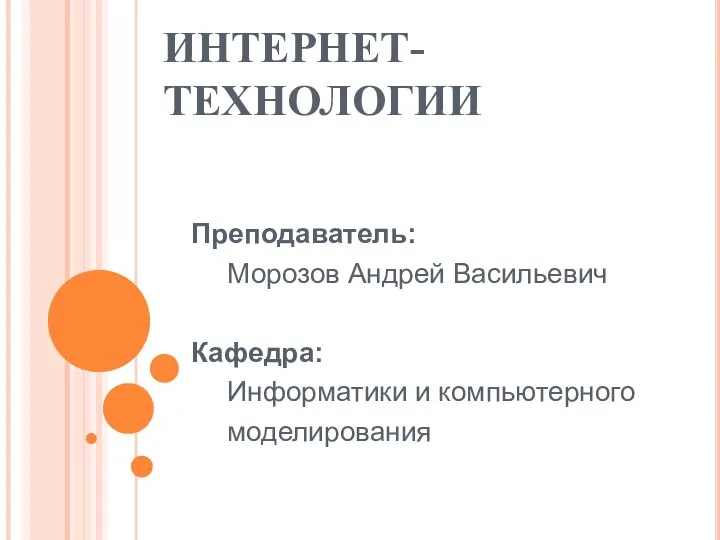 ИНТЕРНЕТ-ТЕХНОЛОГИИ Преподаватель: Морозов Андрей Васильевич Кафедра: Информатики и компьютерного моделирования
ИНТЕРНЕТ-ТЕХНОЛОГИИ Преподаватель: Морозов Андрей Васильевич Кафедра: Информатики и компьютерного моделирования  Тема №3. Основы реляционной теории баз данных
Тема №3. Основы реляционной теории баз данных Команди і виконавці. Система команд виконавця
Команди і виконавці. Система команд виконавця Методы и средства обеспечения безопасности. Критерии оценки безопасности информационных технологий
Методы и средства обеспечения безопасности. Критерии оценки безопасности информационных технологий Development of infocommunication network using wireless technologies
Development of infocommunication network using wireless technologies Владивостокский государственный университет экономики и сервиса Институт информатики инноваций и бизнес систем Владивосто
Владивостокский государственный университет экономики и сервиса Институт информатики инноваций и бизнес систем Владивосто Тема. Алфавитный подход к определению количества информации
Тема. Алфавитный подход к определению количества информации Безопасность СУБД
Безопасность СУБД  Введение в Matlab Лекция 1
Введение в Matlab Лекция 1  Создаем будущее - электронная библиотека
Создаем будущее - электронная библиотека Автор: Учитель информатики и ИКТ МБОУ СОШ №4, г. Светлограда Купцова Л.В.
Автор: Учитель информатики и ИКТ МБОУ СОШ №4, г. Светлограда Купцова Л.В.  Пример физического проектирования БД
Пример физического проектирования БД Закон 54-ФЗ о применении онлайн-касс
Закон 54-ФЗ о применении онлайн-касс Информационно-аналитическое обеспечение для прогнозирования энергопотребления на основе ансамбля искусственных нейронных сетей
Информационно-аналитическое обеспечение для прогнозирования энергопотребления на основе ансамбля искусственных нейронных сетей Тексты и кодирование
Тексты и кодирование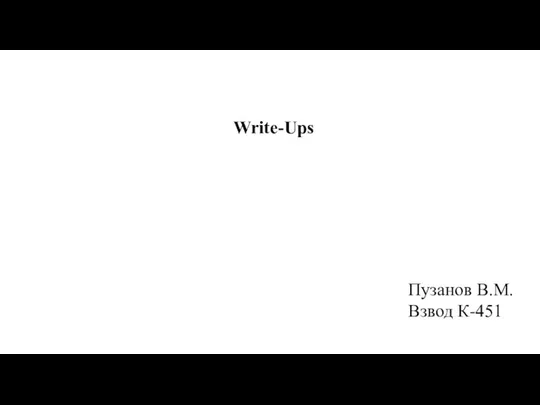 Write-Ups
Write-Ups Информация и ее кодирование. Начальная школа
Информация и ее кодирование. Начальная школа Системы управления базами данных
Системы управления базами данных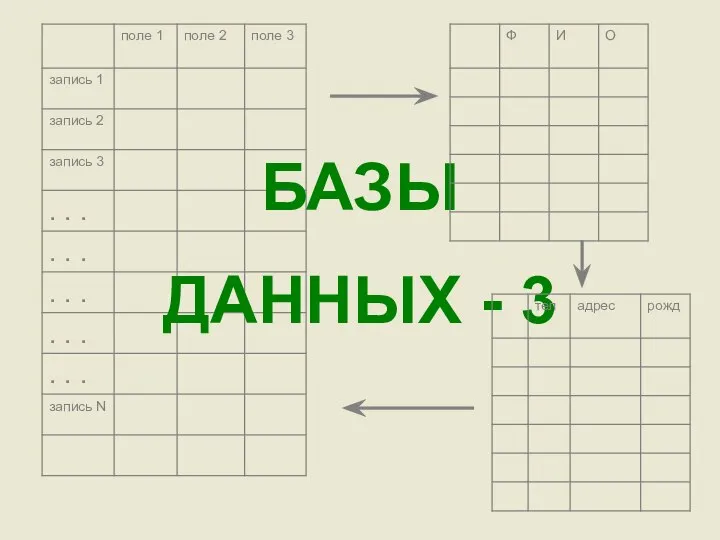 Базы данных-3
Базы данных-3 Аппаратное обеспечение ПК. Характеристики мобильных устройств
Аппаратное обеспечение ПК. Характеристики мобильных устройств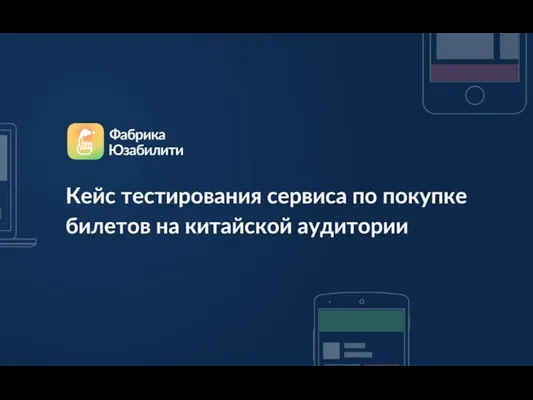 Кейс тестирования сервиса по покупке билетов на китайской аудитории
Кейс тестирования сервиса по покупке билетов на китайской аудитории Информация и её свойства Работу выполнила: ученица 12 группы Цыронок Яна
Информация и её свойства Работу выполнила: ученица 12 группы Цыронок Яна  Инструкция по регистрации в Электронно-Библиотечной Системе BOOK.RU
Инструкция по регистрации в Электронно-Библиотечной Системе BOOK.RU